Hogyan változtassuk meg a méret a szokásos módszerekkel
Előfordul, hogy a kép vagy a kép is jól mérjük. Ez nem pereshlesh postai úton, nem az internetről letöltött, és sok helyet a merevlemezen. Gyenge számítógépek is lesz egy hosszú ideig felnyitását és terjedelmes képet. Letölteni, telepíteni speciális programok nem a vágy vagy képesség, hanem hogy csökkentse a méretét valahogy szüksége van.
Ha a Photoshop, ajánlom, hogy olvassa el a cikk „Hogyan lehet csökkenteni a méretét képek a Photoshop” Ha nem, olvassa el alább.
Hogyan lehet méretezni a képet. Szabványos eszközök Windows és az Office, elvileg lehetővé teszi, hogy ezt a műveletet. Ebben a cikkben fogom ismertetni és bemutatni minden cselekedete a képeken. Bizonyos esetekben, a szokásos módon, a kép is 10-szer minőségromlás nélkül. Vegyünk egy pár kép tömörítési lehetőségeket.
Nagyon gyakran az elmentett képek kiterjesztésű «bmp». ami nem használ tömörítést, ez a szám mérlegelni fogja nagyon. Ahhoz, hogy megtalálja a kiterjesztés, a jobb gombbal a képre, és válassza ki a „Tulajdonságok”
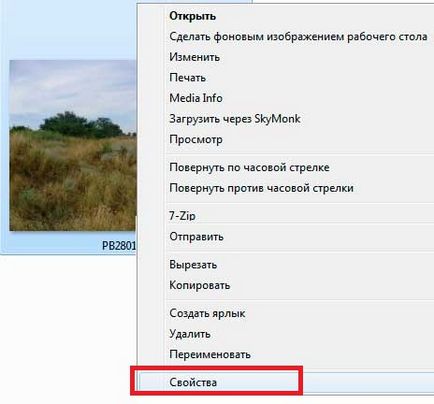
Azonnal, az „Általános” fülre, majd meglátjuk „fájltípus”. Ha ez «BMP» vagy «PNG» lehet változtatni a formátumot, máskülönben tömöríteni. Továbbá, csak alul a fájltípus láthatjuk a méret a fotó.
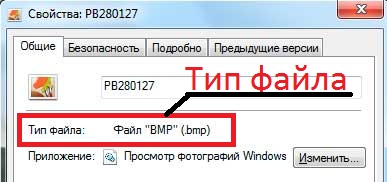
Fontolja meg a méret és a tömörítés. Kattintson az egér jobb gombjával a képre, megyünk a sorban a „Társítás” és válassza a „Paint”
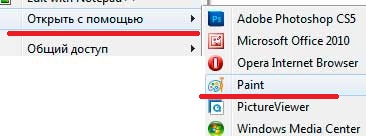
A kép megjelenik a programban. A bal oldalon van egy nyíl a tetején, amely megnyitja a program beállításainál tolja, ha képesek vagyunk megváltoztatni a formátumot. Ezután válassza ki a vonal „Mentés másként”. Jelölje ki a listán a formátumok, válassza ki a „JPEG kép”

A formátum módosítása menteni egy példányt a kép, az eredeti nem fogja érinteni. A hely kiválasztása, hová mentse a képet egy új formátumot, majd kattintson a „Mentés”.
Hogyan változtassuk meg a kép méretét a tömörítés. Cseréje és bővítése képformátum, nyissa meg az új képet az azonos festék programot, akkor kell mérlegelnie kevesebb, mint 10-szer a minőség romlása nélkül. Bár lehetséges, a méret csak jobb nálunk, és csökkentik a még mindig szükség van.
Most, összenyomva a kép akkor veszít a minőségéből. A tetején van egy fül „Home” és a „View”. Kiválasztása "Home". A bal oldalon, a „Select” beállítása „Átméretezés”. kattintson

Kiemelés mező tömörítés. Ügyeljen arra, hogy hagyja el a négyzetet „Arányok” átméretezése lehet százalékos és pixel. Hamarosan lesz 100%, ha az Ön által megadott 50, a kép fog zsugorodni 2-szer a magasság és a szélesség, azaz Ez súlya kevesebb lesz, mint 4-szer, a választást és súlya 10% lesz 20-szor kevesebb, stb Meg lehet határozni a képpont. Javasoljuk, hogy helyezzen nagyobb érték 1000 pixel, mint tömörítés nagyban észrevehető minőségromlás nem. Kattintson az „OK”
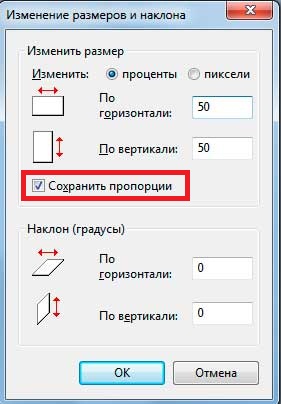
Miután végzett ezzel az eljárással veszi, hogy ha rákattint a „Mentés”, majd préseljük az eredeti, és hirtelen nem tetszik az eredmény? Vissza nem lehet. Ennek elkerülése érdekében, amelyek szintén a bal felső sarokban kattintson a nyílra, válassza ki a „Mentés másként”. Format «JPEG» Így az eredeti bal és egy példányát.